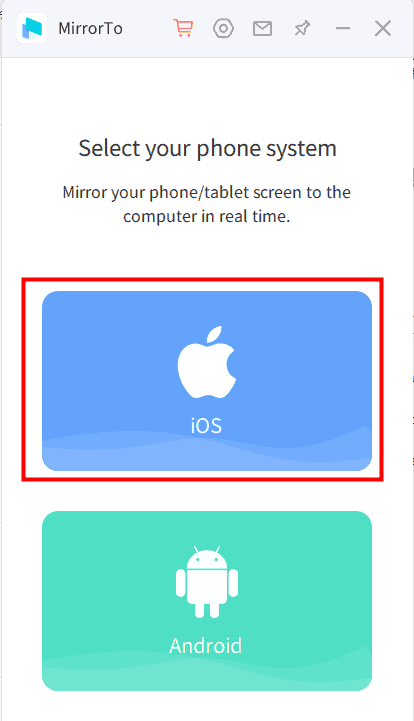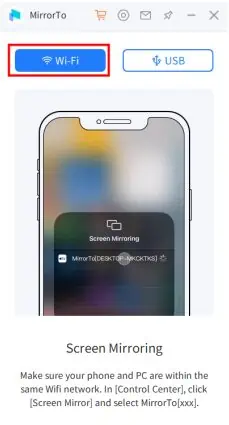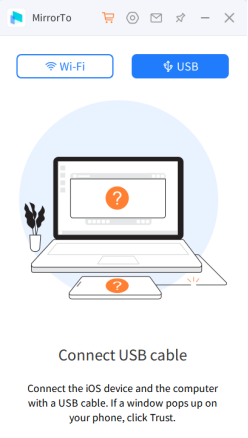Metode ușoare de a oglindi ecranul iPhone-ului pe computerul Windows
6 min. citit
Actualizat pe
Citiți pagina noastră de dezvăluire pentru a afla cum puteți ajuta MSPoweruser să susțină echipa editorială Află mai multe

| Sponsorizat |
Oglindirea iPhone-ului pe computer poate fi o modalitate excelentă de a vizualiza fotografii și videoclipuri pe un ecran mai mare, de a prezenta informații în timpul unei întâlniri și de a juca jocuri pe un ecran mai mare. Există mai multe metode disponibile pentru a oglindi iPhone-ul pe un computer, inclusiv utilizarea AirPlay, aplicații terță parte și funcții încorporate. În acest articol, vom parcurge fiecare metodă pas cu pas, vom depana problemele comune și vom oferi sfaturi și trucuri pentru a face procesul mai ușor.
Metode pentru oglindirea iPhone pe PC
Există mai multe metode pentru oglindirea iPhone-ului pe un computer și le vom analiza în detaliu pe fiecare.
AirPlay
AirPlay este o funcție încorporată pe iPhone care vă permite să transmiteți conținut audio și video fără fir către alte dispozitive. Pentru a utiliza AirPlay pentru a oglindi iPhone-ul pe un PC, va trebui să aveți un Apple TV sau un dispozitiv compatibil AirPlay, cum ar fi un receptor AirPlay sau un Mac cu suport AirPlay.
Iată cum să utilizați AirPlay pentru a oglindi iPhone-ul pe un computer:
Pasul 1. Conectați iPhone-ul și computerul la aceeași rețea Wi-Fi.
Pasul 2. Pe computer, deschideți un browser web și vizitați AirServer site-ul web.
Pasul 3. Descărcați și instalați AirServer pe computer.
Pasul 4. Pe iPhone, glisați în sus din partea de jos a ecranului pentru a accesa Centrul de control.
Pasul 5. Atingeți pictograma Screen Mirroring și selectați computerul din lista de dispozitive disponibile.
Pasul 6. Ecranul iPhone-ului ar trebui să fie acum oglindit pe computer.
Notă: Consultați acest ghid dacă doriți să învățați cum să utilizați AirPlay pe Windows.
Aplicații terțe
Există mai multe aplicații terțe disponibile care vă permit să vă oglindiți iPhone-ul pe un computer, cum ar fi iMyFone MirrorTo. Aceste aplicații terță parte sunt în general ușor de utilizat și oferă caracteristici suplimentare și opțiuni de personalizare.
iMyFone MirrorTo este un software de oglindire a ecranului fiabil și ușor de utilizat, care vă permite să oglindiți ecranul dispozitivului iOS pe computer. Indiferent dacă doriți să prezentați o prezentare de diapozitive, să jucați jocuri pe mobil pe un ecran mai mare sau pur și simplu să vizionați videoclipuri și să vizualizați fotografii pe un afișaj mai mare, iMyFone MirrorTo face posibil acest lucru.
Caracteristicile cheie ale iMyFone MirrorTo:
- Experimentați afișarea de înaltă calitate și controlul în timp real al dispozitivului dvs. iOS pe computer, oferindu-vă o experiență de oglindire a ecranului perfectă și plăcută.
- Ușor de utilizat, simplificând utilizatorilor de toate nivelurile de expertiză să își conecteze iPhone-ul sau iPad-ul la computer și să înceapă oglindirea ecranului.
- Oferă o gamă largă de funcții, inclusiv înregistrare și capturi de ecran, care vă permit să capturați și să salvați momente sau conținut importante de pe dispozitivul dvs. iOS.
- Compatibil atât cu sistemele de operare Windows, cât și cu Mac, făcându-l accesibil pentru o gamă largă de utilizatori.
Iată cum să utilizați iMyFone MirrorTo pentru a oglindi iPhone-ul pe un computer:
Notă: Conectați-vă iPhone-ul și computerul la aceeași rețea Wi-Fi.
Pasul 1. Descărcați și instalați aplicația iMyFone MirrorTo pe computer.
Pasul 2. Selectați „iOS”.
Situație 1. Faceți clic pe WiFi pentru a afișa iPhone-ul pe computer
- Pe iPhone, glisați în sus din partea de jos a ecranului pentru a accesa Centrul de control.
- Atingeți pictograma Screen Mirroring și selectați MirrorTo din lista de dispozitive disponibile.
- Ecranul iPhone-ului dvs. ar trebui acum să fie reflectat pe computer.
Situația 2. Faceți clic pe „USB” pentru a afișa iPhone-ul pe computer
- Conectați-vă iPhone-ul la computer cu un cablu USB.
- Faceți clic pe „Încredere” după ce apare fereastra „Încredere în acest computer”.
- Porniți oglindirea ecranului.
Pasul 3. Accesați Setări și Activați Bluetooth pe iPhone
Pasul 4. Asociați Bluetooth-ul de pe iPhone cu computerul. Acum vă puteți controla iPhone-ul pe computer.
Ghid pas cu pas pentru a face procesul de oglindă mai ușor
Indiferent de metoda pe care o alegeți, există câțiva pași pe care îi puteți face pentru a face procesul mai ușor.
- Verifică pentru actualizări:
Înainte de a oglindi iPhone-ul pe computer, este important să vă asigurați că ambele dispozitive rulează cele mai recente actualizări de software. Acest lucru poate ajuta la prevenirea problemelor de conectivitate și la asigurarea faptului că procesul de oglindire funcționează fără probleme.
- Conectați-vă la aceeași rețea Wi-Fi:
Pentru a oglindi iPhone-ul pe computer, ambele dispozitive trebuie să fie conectate la aceeași rețea Wi-Fi. Acest lucru asigură o conexiune stabilă și fiabilă și previne orice probleme de conectivitate care pot apărea în urma utilizării diferitelor rețele.
- Urmați instrucțiunile de pe ecran:
Fiecare metodă de oglindire are propriul set de instrucțiuni pe ecran, așa că asigurați-vă că le urmați cu atenție. Acest lucru vă va ajuta să vă asigurați că procesul de oglindire funcționează fără probleme și că puteți utiliza pe deplin toate funcțiile și opțiunile de personalizare disponibile.
Depanarea problemelor comune
În ciuda faptului că ați luat toți pașii necesari, este posibil să apară totuși unele probleme la oglindirea iPhone-ului pe computer. Iată câteva probleme frecvente și sfaturi de depanare pentru a vă ajuta să le rezolvați:
- Probleme de conectivitate:
Dacă întâmpinați probleme la conectarea iPhone-ului la computer, încercați următoarele:
Reporniți atât iPhone-ul, cât și PC-ul.
Asigurați-vă că ambele dispozitive sunt conectate la aceeași rețea Wi-Fi.
Verificați dacă AirPlay sau aplicația terță parte este activată și rulează pe computer.
- Probleme de software:
Dacă întâmpinați probleme de software, cum ar fi un ecran înghețat sau negru, încercați următoarele:
Reporniți atât iPhone-ul, cât și PC-ul.
Verificați dacă ambele dispozitive rulează cele mai recente actualizări de software.
Încercați să utilizați o altă metodă sau aplicație de oglindire.
- Probleme de sunet:
Dacă întâmpinați probleme cu sunetul, cum ar fi niciun sunet sau sunet slab, încercați următoarele:
Asigurați-vă că volumul este ridicat atât pe iPhone, cât și pe computer.
Verificați dacă setările de sunet de pe computer sunt configurate corect.
Încercați să vă deconectați și să reconectați iPhone-ul la computer.
Concluzie
Oglindirea iPhone-ului pe computer poate fi o modalitate excelentă de a vizualiza fotografii și videoclipuri pe un ecran mai mare, de a prezenta informații în timpul unei întâlniri și de a juca jocuri pe un ecran mai mare. Există mai multe metode disponibile, inclusiv utilizarea AirPlay, iMyFone MirrorTo, iar fiecare metodă are propriile avantaje și dezavantaje. Urmând ghidul nostru pas cu pas, depanând problemele comune și profitând de sfaturi și trucuri, vă puteți oglindi cu ușurință iPhone-ul pe computer și vă puteți bucura de toate beneficiile unui ecran mai mare.